Gli utenti dei sistemi operativi OS X possono contare su una funzionalità di gestione delle directory e dei file davvero interessante. Direttamente dal menù contestuale, è presente la voce Etichette, dove poter selezionare il colore da associare alla risorsa, in base, ad esempio, allo stato di lavorazione della stessa. Windows non ha nulla di simile, per cui gli utenti di Redmond si sono sempre arrangiati con i nomi da assegnare alle risorse e associando ad esse differenti icone. In realtà, esiste un modo completamente gratuito per avere anche in Windows una funzionalità di categorizzazione simile a quella presente sul sistema operativo della Mela.
Basta installare il tool gratuito Folder Colorizer e tutto diventa più semplice.
Una volta scaricato l’eseguibile, è sufficiente un doppio clic per avviare la procedura di installazione. Subito dopo la prima schermata, è sufficiente fare clic su Install Now perché la procedura possa essere portata a termine.
In alcuni sistemi operativi, come Windows 7, potrebbe comparire un messaggio di errore subito dopo la fine dell’installazione. Non bisogna allarmarsi: lo strumento funzionerà comunque egregiamente.

A questo punto, è sufficiente cliccare su una qualsiasi cartella memorizzata sul PC con il pulsante destro del mouse e, dal menù contestuale, bisogna scegliere Colorize! e il colore che più è significativo per la catalogazione della risorsa.
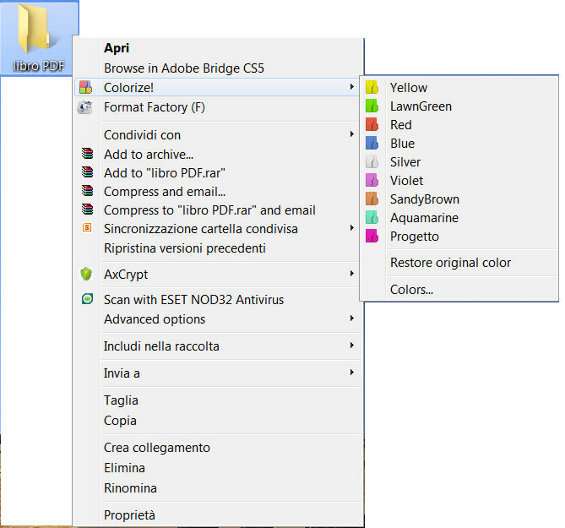
È anche possibile personalizzare la dicitura presente a fianco di ogni colore. Basta cliccare su Colors e, nella finestra che compare, selezionare un colore differente da quelli già inseriti, utilizzando la palette presente in basso a destra. Nella sezione Name the style , scrivere il nome significativo per il colore scelto, per permettere quindi un’etichettatura visiva della risorsa. Per rendere disponibile il colore, cliccare su + Add Color .
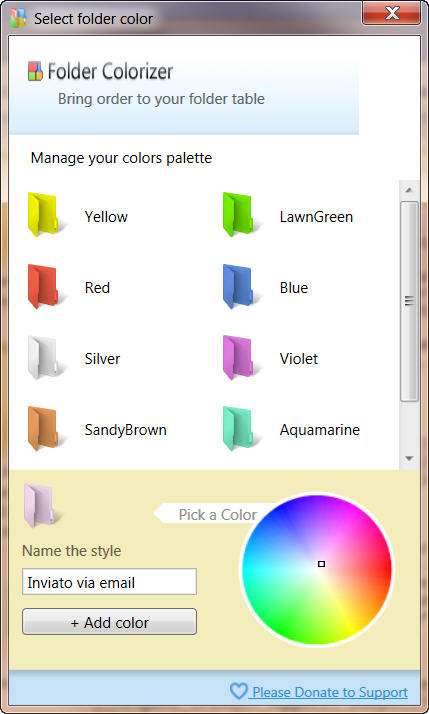
Se si vuole sostituire o rinominare un colore già in uso, bisogna cliccare sulla X rossa che compare in alto a destra ogni volta che si seleziona il colore dalla libreria. Si renderà così libera la colorazione, che potrà essere nuovamente prelevata dalla palette laterale e rinominata secondo le proprie esigenze, come già visto nel passo precedente.
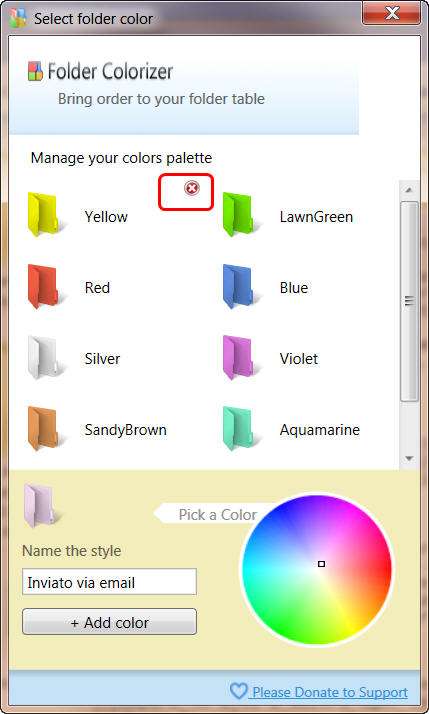
Per rimuovere un’associazione directory-colore, dal menù contestuale della risorsa scegliere Colorize!/Restore original color . Con Folder Colorizer, l’etichettatura delle cartelle di Windows diventa davvero semplice come un Mac. L’unico limite è nell’impossibilità di usare i colori anche per la catalogazione dei file.